OneUI: Comment faire faire pivoter l'écran sur votre smartphone Samsung?
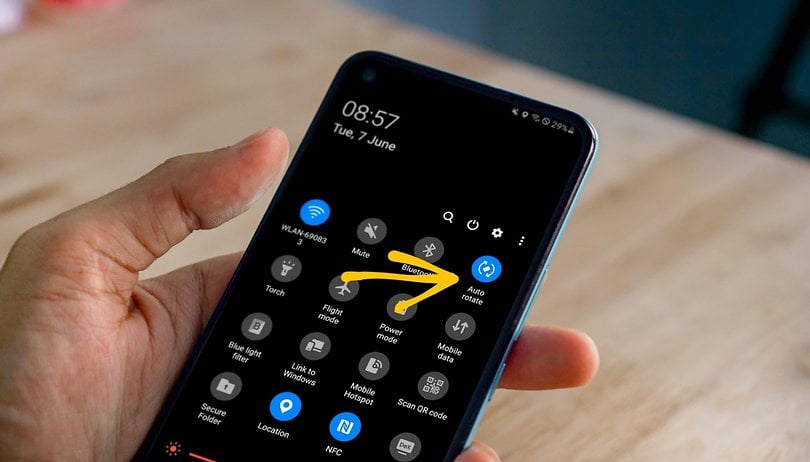

Vous ne savez pas comment activer ou désactiver la rotation automatique de l'écran sur votre smartphone Samsung? Comme chez la plupart des fabricants Android, c'est aussi très simple à faire chez Samsung. On vous montre comment faire pivoter l'écran de votre smartphone Galaxy dans OneUI.
Alors découvrons ensemble à quel point il est facile d'activer ou de désactiver la fonction "Auto Rotate" sur les smartphones Samsung. Pour ceux qui ne savent pas de quoi je parle, la fonction "Rotation" vous permet de vous assurer que l'écran pivote que vous l'utilisiez en mode portrait ou en mode paysage.
- Allez faire un tour sur notre test complet de OneUI 4, l'interface de Samsung basée sur Android 12
Comment faire pivoter l'écran sur un smartphone Samsung
La rotation automatique de l'écran est activée de base sur votre téléphone Samsung. Si ce n'est pas (plus) le cas, vous retrouverez facilement cette fonction dans les paramètres rapides.

- Balayez l'écran vers le bas avec deux doigts pour faire apparaître la barre de réglage rapide
- Appuyez sur l'icône du portrait pour faire apparaître la rotation de l'écran
- Inversement, il te suffit d'appuyer sur Rotation de l'écran pour éviter de passer en mode paysage lorsque vous faites pivoter ton smartphone
Deux conseils en bonus
Comme il s'agissait d'un mode d'emploi très simple et rapide, j'aimerais vous donner une autre astuce pour les utilisateurs de smartphones Samsung. Dans certains cas, vous pouvez vouloir activer la rotation automatique, mais pas de façon systématique. Lorsque vous scrollez la nuit sur Twitter en étant vautré sur votre lit, par exemple, vous n'avez pas forcément envie que smartphone passe en mode paysage juste parce que vous êtes à l'horizontale.
Dans ce cas, il est agaçant de devoir passer à chaque fois par les paramètres rapides pour activer/désactiver. Samsung vous offre heureusement une possibilité d'éviter cette étape. Il suffit de taper sur l'écran juste avant de le faire pivoter et de faire un appui prolongé - vous empêchez ainsi la rotation de l'écran sans désactiver la rotation automatique!
Vous pouvez aussi installer une application tierce comme Rotation Control depuis le Google Play Store. Contrairement aux outils de bord, un tel outil vous permet de définir séparément pour chaque application si elle doit toujours être affichée en mode portrait ou en mode paysage.
Que pensez-vous de ce tutoriel? L'avez-vous trouvé utile? Est-ce qu'il vous semble trop évident ou simpliste? Vous activez la rotation automatique, vous?

















petit probleme sur mon samsung A12 je n ai pas l icone "rotation"!!!
-
Admin
7 juin 2022 Lien du commentaireJ’utilise surtout Rotation Control sur ma tablette, pour forcer la rotation sur des applications où ce n’est pas disponible par défaut, ce qui est particulièrement agaçant quand on utilise son clavier.
-
Admin
-
Staff
8 juin 2022 Lien du commentaireTu pourrais me dire quelles applications, par exemple? Ça m'intéresse.
-
Admin
8 juin 2022 Lien du commentaireJ'en ai justement une avec Rotation Manager que j'utilise quotidiennement depuis plusieurs années
https://www.nextpit.fr/forum/817502/tablettes-en-actualites-et-en-mises-a-jour#3439679